В края на януари Apple ще пуснете актуализация на софтуера HomePod 16.3 който добавя отчитане на влажност и температура към второто поколение HomePod и всичко останало HomePod mini модели. Тази статия обяснява как работят функциите и какво можете да правите с тях.

Новото второ поколение HomePod на Apple включва сензори за температура и влажност, които могат да се използват за измерване на вътрешния климат. Но това не е всичко. Новият софтуер 16.3 HomePod, който в момента е в бета версия, ви позволява да стартирате автоматизации въз основа на тези измервания.
Нещо повече, съществуващият HomePod mini има спящ сензор за температура и влажност, който Apple най-накрая активира с актуализацията 16.3, което позволява същите настройки за температура и влажност да се използват за целите на домашната автоматизация и активирането на устройства.
По-долу ви показваме как се показва информацията от сензора за температура и влажност в приложението Home и как можете да добавяте автоматизации. В нашия пример, след като сме инсталирали 16.3 beta на HomePod mini, преминаваме през стъпките, необходими за активиране на термостат, за да затопли стаята, когато падне под 66,2 градуса по Фаренхайт (19 градуса по Целзий).
- Отвори У дома и изберете стаята, където се намира HomePod mini или HomePod от второ поколение.
- След кратка фаза на калибриране при първа употреба, показанията в горната част на менюто на стаята предоставят измервания на климата на живо. Ще докоснем температура чети на глас.
- Докоснете Температурен сензор бутон в изскачащото меню за достъп до картата с настройки.
- Докоснете Добавяне Автоматизация .
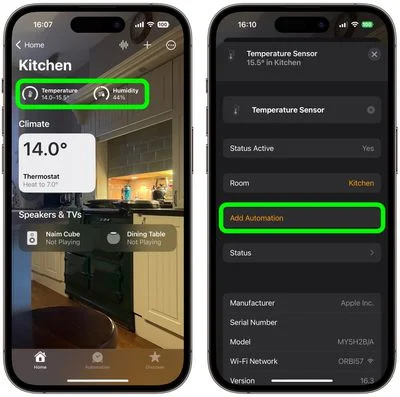
- С помощта на диска изберете ниво на температура, което активира автоматизацията с помощта на Издига се над и Капки отдолу настроики.
- Използвай време настройка за избор По всяко време , През деня , През нощта , или Конкретни часове .
- Използвай хора настройка, за да изберете дали тази автоматизация да работи въз основа на Когато съм вкъщи или Когато не съм вкъщи . Можете също да изключите тази настройка.
- Докоснете Следващия , след което изберете аксесоара, който искате да използвате с тази автоматизация. Тук избираме Термостат .
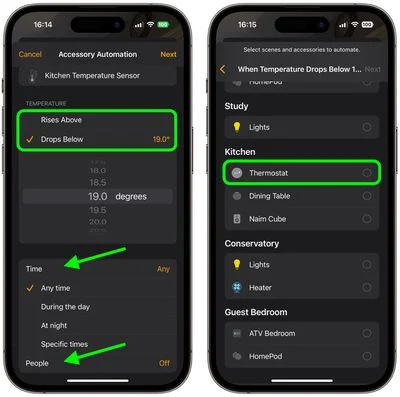
- Докоснете Следващия , след това дайте име на вашата автоматизация в горната част на менюто и настройте вашия аксесоар да извършва действие. Тук настройваме термостата да загрява кухнята до 71,6 градуса по Фаренхайт или 22 градуса по Целзий.
- Докоснете Свършен , след което докоснете X, за да затворите картата с настройки на сензора за температура.
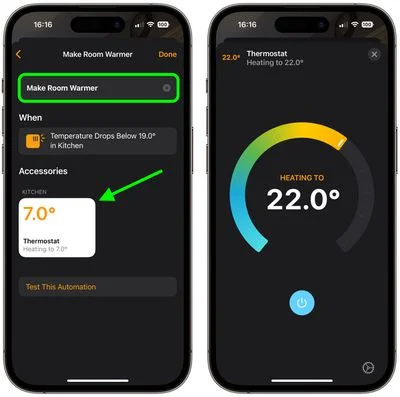
Нашата автоматизация вече е готова да активира термостата, за да затопли стаята, когато температурата падне под определеното измерване.
Това е само един пример за някои от новите функции, налични с актуализацията на софтуера HomePod 16.3. Актуализацията също така предоставя на потребителите възможността да добавят ремастерирани околни звуци към сцени, автоматизации и аларми, както и възможността да използват Siri за задаване на повтарящи се автоматизации и намиране на хора, които са във вашия Find My Контакти. Apple е готова да пусне актуализацията на софтуера HomePod 16.3 следващата седмица преди пускането на новия HomePod на 3 февруари.

Популярни Публикации